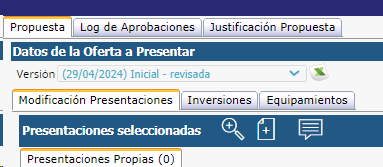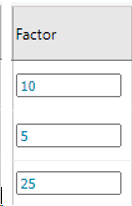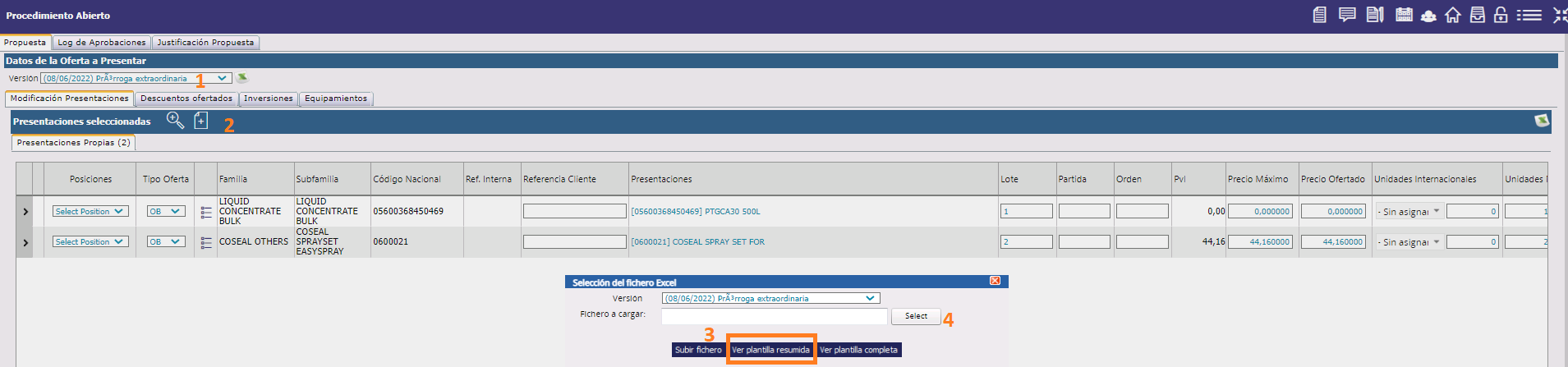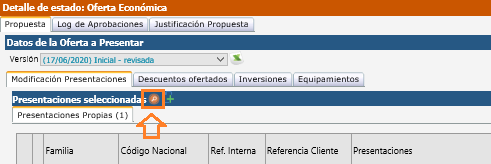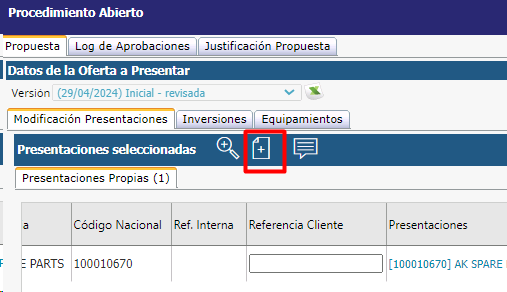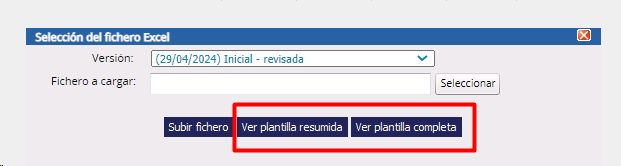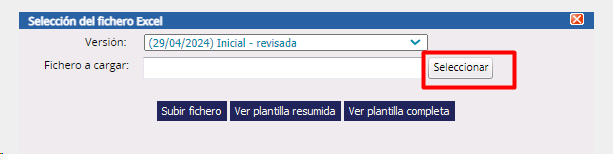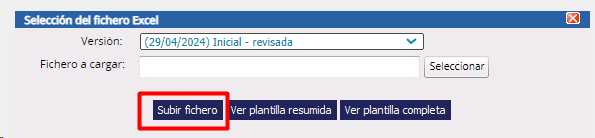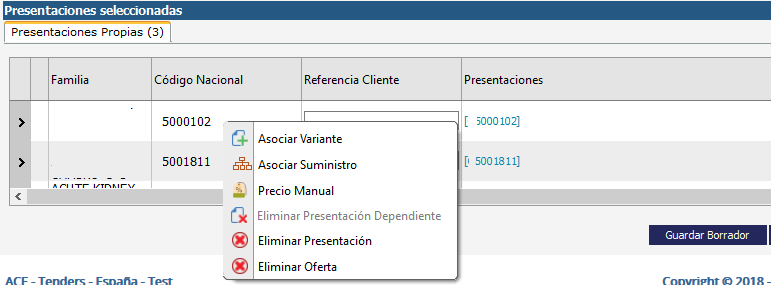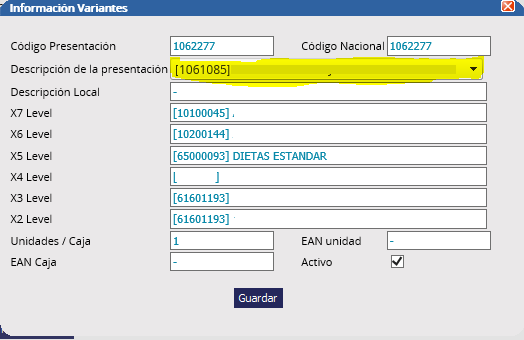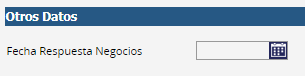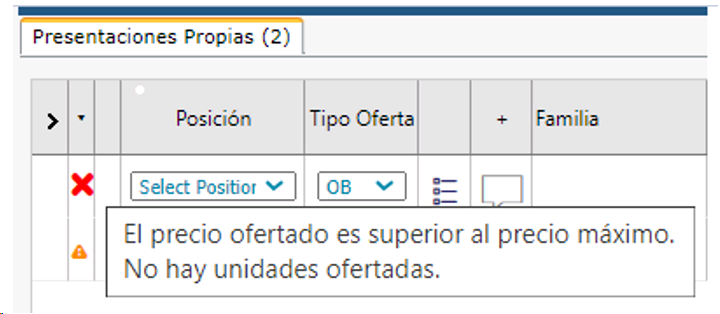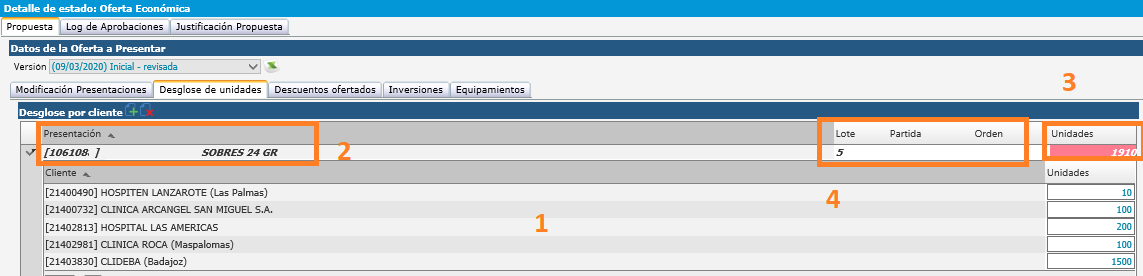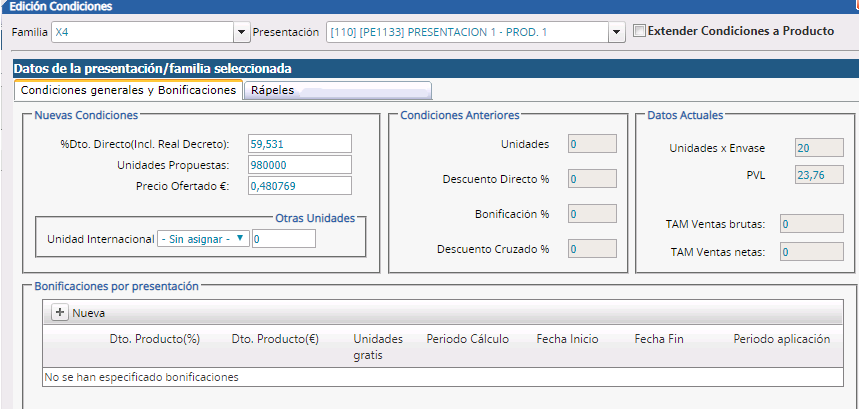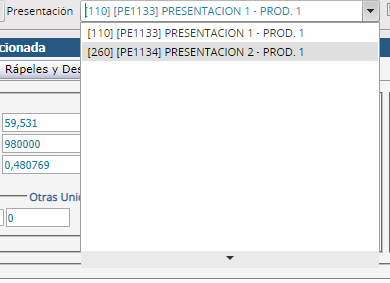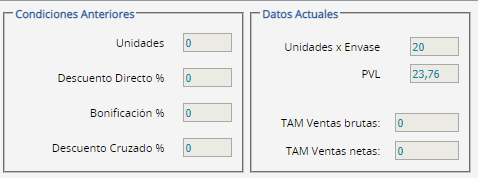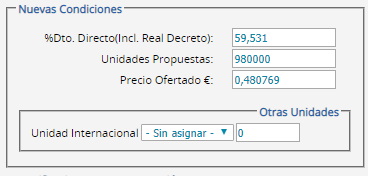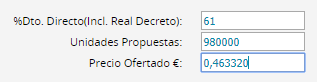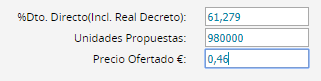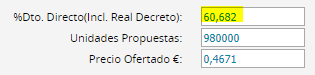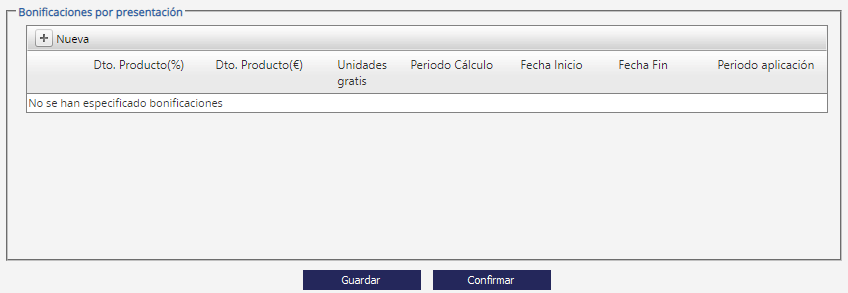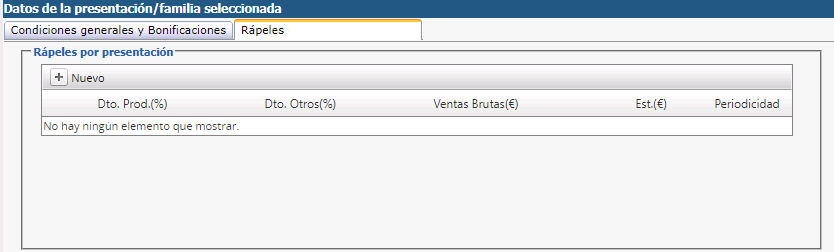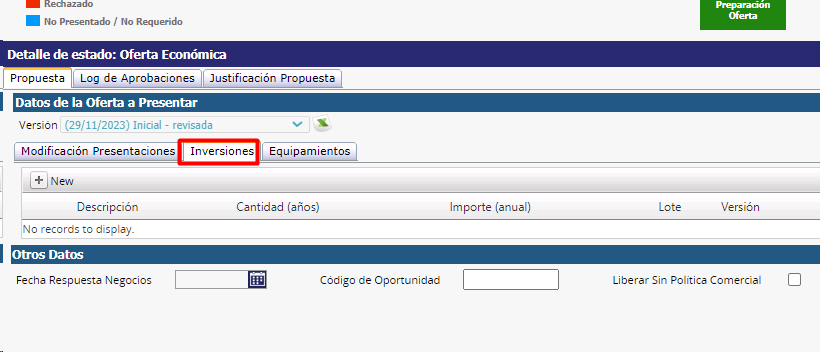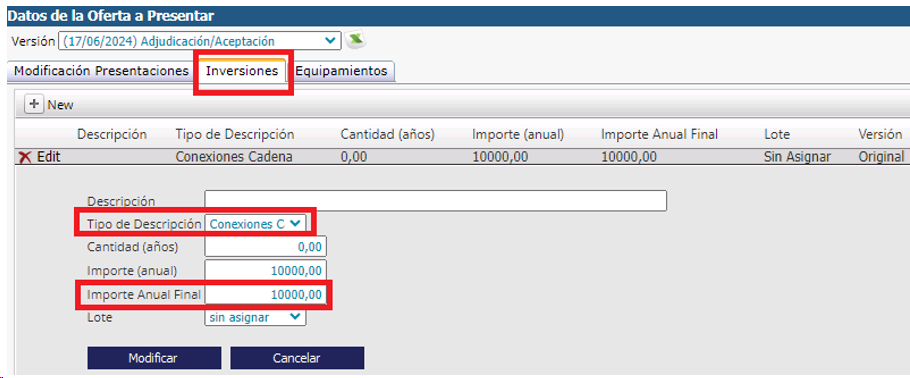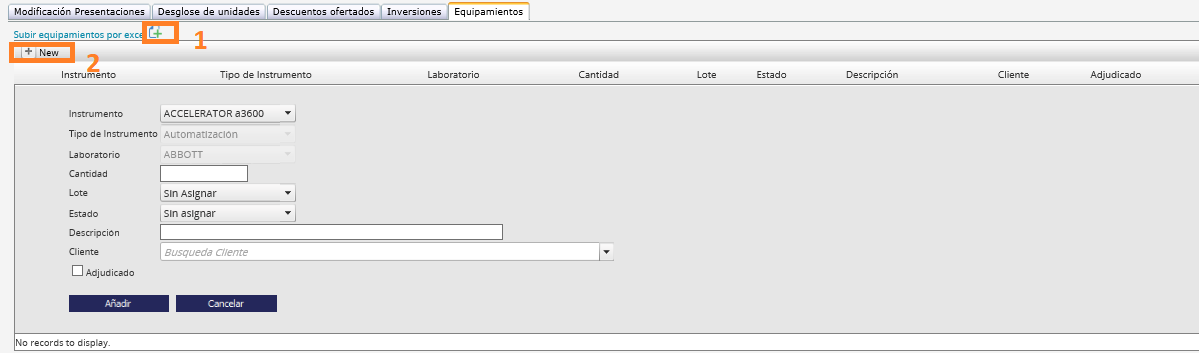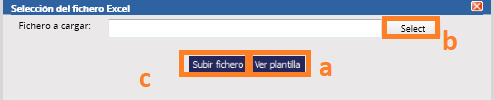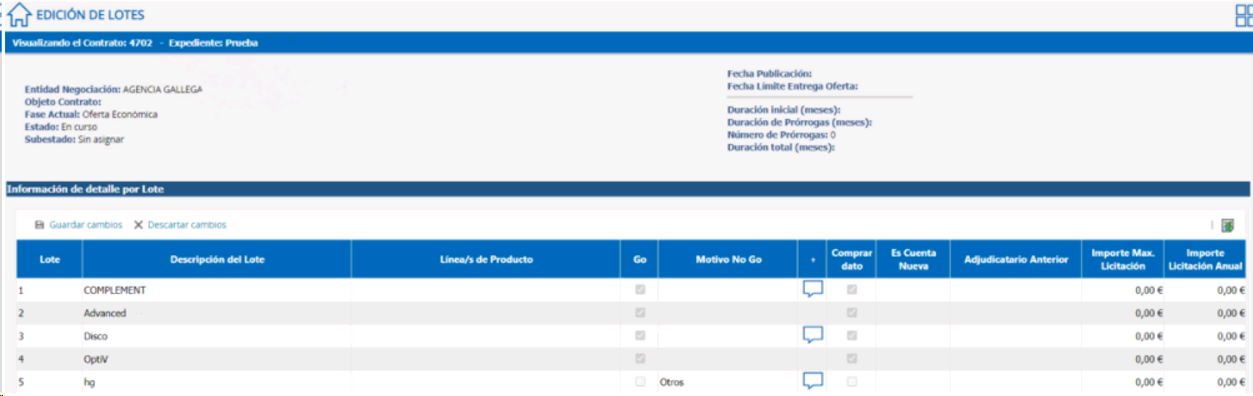Una vez registrada la información principal del concurso, el sistema nos pide los precios con los que acudimos a la licitación. Para introducir estos datos usamos la fase de propuesta económica. En cada una de las pestañas se registra distinta información. Veamos cada una de ellas.
PESTAÑA 'PROPUESTA
PESTAÑA MODIFICACIÓN PRESENTACIONES
Los elementos principales para trabajar en esta pantalla son:
-
Selector de versiones del expediente: En este desplegable podemos ver las distintas versiones que guardamos del concurso con sus precios en el tiempo:
-
Exportación a excel: Los datos de la oferta, registrados en la tabla descrita en el siguiente punto, se pueden descargar pulsando en icono de excel.
-
Tabla con las líneas del concurso: Las distintas presentaciones se pueden ver en la tabla central de la pantalla (
salvo presentaciones abstractas*). Desde esta pantalla podemos igualmente modificar el precio o unidades ofertadas.
Columna % Margen
Se puede activar, a petición de cliente, nueva columna que muestra el margen entre el precio de coste y el precio ofertado.
Su visibilidad es configurable dependiendo del rol.
NOTA:
-
% margen C: margen sobre precio de Compra
-
% margen V : margen sobre precio de Venta
Columna Factor
Cuando una presentación tenga un factor cero, no se recalculará el importe ofertado en la fase de oferta
Modificación datos en distintas versiones del expediente con plantilla Excel
En las distintas versiones del expediente, visibles en la fase de Oferta (1), se permitían cambios directamente en los campos editables.
Ahora estos se van a poder realizar con plantilla Excel (insertar nuevas presentaciones, eliminar de la versión y/o modificar la información registrada hasta ese momento).
Únicamente habrá que seleccionar la versión a modificar y descargar la plantilla correspondiente:
Operativa también disponible en Fase de Resolución.
IMPORTANTE: Es imprescindible pinchar en el botón guardar para registrar los cambios.
Si hubiera que añadir presentaciones adicionales en esta fase, podemos hacerlo
- a mano, pulsando en el icono:
- o de manera masiva, importando Excel con toda la información. Esta opción de la Plataforma es muy útil si la oferta la componen número elevado de presentaciones.
Para ello, debemos descargar la plantilla, rellenarla y después subirla al sistema.
1.- DESCARGAMOS PLANTILLA:
Pulsar en el símbolo “ ”, situado en:
”, situado en:
Abre diálogo, debiendo pulsar el botón indicado.
De esta manera, se descarga Excel* que debemos cumplimentar introduciendo la información que se indica en las columnas. Excepto la de ‘ID’ que dejamos en blanco y cuya información rellena el sistema automáticamente.
* Plantilla completa: es la misma que la resumida pero con más columnas para importar información. Dependiendo de los datos, se utiliza una u otra
La ‘Guardamos como…’ y cerramos.
2.- SUBIMOS EXCEL A TENDERS:
Primero pulsamos:
Buscamos el Excel en la ubicación donde lo hayamos guardado:
Si es el fichero correcto, pulsamos en ‘Subir fichero’. Si debemos subir otro, borramos con ‘Remove’.
Las presentaciones parecen automáticamente en la oferta:
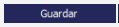 .
.
Notas importantes a tener en cuenta:
- El Excel debe estar cerrado antes de subirlo a la plataforma.
- El código de la presentación puede ser el mismo, pero el lote o/y orden deben ser distintos (sino sería la misma y deberían ir en la misma línea).
Variantes
Esta opción de Tenders&Accounts permite sustituir, por la razón que sea oportuna, unas presentaciones por otras.
Para poder asociar presentaciones variantes a las que en inicio se solicitan en las bases del concurso, es necesario que estén incluidas en el Tender, ya que sino no se podrán seleccionar.
Por este motivo, si en la Fase de Inicio del Expediente ya conocemos cuáles serán, debemos:
- añadir el listado completo de las presentaciones que van a licitar el concurso (incluidas las variantes).
- guardar el borrador.
- posicionarse sobre la presentación que va a ser sustituida y con botón derecho, seleccionar la opción 'Asociar Variante':
- se mostrará popup que nos pedirá que seleccionemos, de las disponibles en el expediente, la presentación variante a la inicial:
- una vez que incluida aparecerá sombreada en amarillo:
Si es
después de crear la Fase de Inicio de Expediente, cuando, por distintos motivos, debemos incluir una de sustitución, que previamente no estuviera en el Tender, se utiliza el icono

, habilitado en diferentes fases.
- Una vez incluida en el expediente, reabrir fase de Inicio y seguir los pasos descritos anteriormente.
Si queremos eliminar la asociación 'variante' hay que utilizar la opción:
*Presentaciones abstractas: El sistema permite definir que una presentación es abstracta. Este tipo de líneas pueden ser usadas en inicio de expediente como referencia general del producto que se va a vender, pero realmente no existen en el inventario del laboratorio. En la fase de oferta económica no aparecerán dichas referencias, ya en esta fase del concurso, es imprescindible seleccionar (añadir al expediente) las que realmente se van a presupuestar.
Fecha respuesta negocios: Si el departamento de concursos quiere registrar el tiempo que transcurre desde que registran un concurso hasta que los precios finales son proporcionados por el departamento comercial, se puede usar esta sección para ello.
Alertas en la oferta
Existe la opción de configurar ciertos avisos a la hora de cargar los datos de precios y unidades en las presentaciones.
En el caso de que se cumplan los requisitos para que salte la alerta, nos aparecerá un icono con el Tooltip correspondiente:
PESTAÑA DESGLOSE DE UNIDADES
En ésta, se habilita la opción de poder asignar, a los diferentes hospitales (1), dependientes de la Entidad de Negociación que licita, distintas unidades de una misma presentación (2):
El sistema refleja el total de unidades de la presentación (3), discriminando también por Lote, Partida y Orden (4).
PESTAÑA DESCUENTOS OFERTADOS
Editar condiciones: Nos permite acceder de forma individualizada a la ficha de descuentos que podemos dar de alta (a nivel de producto o presentación) asociados a una o varias líneas del expediente.
Al pinchar en este botón

accedemos a la siguiente ficha de producto:
Desde esta ficha podemos:
Seleccionar una de las presentaciones en la que vamos a introducir información de los distintos descuentos usando el combo principal
En caso de que queramos aplicar las mismas condiciones a todos las presentaciones que comparten producto en esta oferta, podemos ahorrar trabajo pinchando en el selector:
Una vez seleccionada la presentación con la que vamos a trabajar, disponemos de dos pestañas de edición:
Dentro de las condiciones generales podemos:
-
Visualizar los descuentos anteriores (en caso de una prorroga por ejemplo) o los datos que ya hemos introducido en la oferta
-
Introducir el descuento principal (en porcentaje o precio unitario) o unidades ofertadas asociadas a la línea.
IMPORTANTE: Para modificar un valor hay que seleccionar la celda y eliminar uno a uno los dígitos hasta llegar a la posición deseada. Una vez en ella completamos el valor del precio o del descuento. Tras ello el sistema calculará automáticamente el valor (precio o descuento) relacionado:
-
Para añadir una nueva bonificación, debemos pinchar en el icono [+]. Tras ello el sistema mostrará un formulario solicitando
-
Porcentaje de descuento en producto
-
-
Unidades sin coste (Free Goods)
-
Fecha de inicio de la bonificación
-
Fecha fin de la bonificación
-
Periodicidad de la misma (mensual, trimestral, semestral, anual)
Una vez introducidos uno o varios valores, damos de alta el descuento pulsando en el botón añadir.
Cada línea dispone de un icono en forma de aspa roja para poder eliminar la bonificación. El sistema no permite actualizarlas por lo que para cambiar una línea, primero se debe eliminar y luego la debemos dar de alta de nuevo.
Tras introducir los descuentos bonificaciones podemos añadir rápeles y descuentos en la siguiente pestaña:
El manejo de los rápeles es semejante a las bonificaciones. Podemos darlas de alta con el icono [+] Nuevo pudiendo añadir
-
Porcentaje de descuento en producto
-
Otro porcentaje de descuento
-
Rango de facturación a alcanzar
-
De esta forma podemos apilar distintos niveles de descuento en función del escalón de facturación.
PESTAÑA INVERSIONES
Podemos introducir, a modo informativo, una inversión.
Pulsando

, se abre una ventana en la que podremos introducir los datos de la inversión:
Introducimos los datos requeridos y le pulsamos a Añadir si queremos que los datos se guarden.
NOTA: los campos señalados en rojo son de nueva incorporación en el sistema
PESTAÑA EQUIPAMIENTOS
En esta pestaña se puede registrar y controlar (también a nivel BI, igual que las presentaciones) el Equipamiento que se facilite a cliente/s.
NOTA IMPORTANTE: el equipamiento se asocia a nivel hospital, no a nivel de Entidad de Negociación. Por eso, si en la pestaña, no se visualiza el cliente, hay que seleccionarlo.
La información se puede registrar en el sistema:
1.- De forma masiva por medio de plantilla excel (1):
a.- Ver Plantilla: pulsar para descargar excel con los campos a rellenar. Cumplimentar, guardar y cerrar.
b.- Seleccionar (Fichero): seleccionar el archivo que acabamos de rellenar
c.- Subir Fichero: se suben a la plataforma todos los datos que hayamos registrado en el excel.
2.- De forma individual, informando de cada uno de los siguientes campos:
- Instrumento: seleccionar aquel que se vaya a asociar a este expediente. Si se debe dar de alta uno nuevo, ver el apartado 'EQUIPAMIENTO', donde se describen los mantenimientos utilizados para altas nuevas y que, usuarios con los permisos necesarios, podrán utilizar cada vez que sea necesario.
- Tipo de Instrumento: esta información se habrá informado al sistema en al alta del instrumento, y el campo se autorrellenará.
- Laboratorio: esta información se habrá informado al sistema en al alta del instrumento, y el campo se autorrellenará.
- Cantidad: número de unidades de equipamiento a facilitar a cliente.
- Lote: el que corresponda
- Estado: elegir entra las opciones: 'sin asignar' / 'A Instalar' / 'Instalado'.
- Descripción: campo libre disponible para aportar información adicional del equipo.
- Cliente: indicar el cliente en el que será instalado. Importante: el equipamiento se asocia a nivel de cliente y no de Entidad de Negociación. Si cuando se completa la información de esta pestaña aún no se dispone de ese dato, seleccionar 'Sin Asignar', pudiéndose cambiar cuando fuera necesario.
- Check 'Adjudicado': permite el registro de adjudicación.
Tras 'GUARDAR', aparecerá la línea con las información que acabamos de introducir:
Si hubiera que eliminarla, se utilizaría el aspa roja. Para editar, la opción es 'Edit'.
La pestaña Equipamientos se encuentra habilitada en esta fase de Oferta Económica así como en la de Resolución.
Para ver cómo obtener dicha información a nivel BI, consultar el epígrafe 'Equipamiento'.
Delegación en la Edición de Lotes
El sistema permite la opción de delegar la edición de los lotes, a usuarios con un rol concreto. Éstos, sólo tendrán acceso a la pestaña de edición de lotes y podrán modificar ciertos campos.
El modo de funcionamiento es el siguiente:
1- Cumplimentamos la información de las presentaciones en la Fase de Inicio u Oferta.
2- Enviamos una notificación manual a la/s persona/s encargadas de esas modificaciones. En la misma, se incluirá enlace a dicha pantalla:
3- Tras hacer click en el enlace, los usuarios con permiso, podrán acceder a la pantalla (y sólo a ésta, no al resto del expediente) y modificar los campos:
- Go/No Go- Añadir un motivo y/o comentario
- Indicar si es cuenta nueva o no
-Quién fue el adjudicatario anterior. El resto de columnas son a nivel informativo.
Se guardará la nueva información utilizando el disquete, pudiendo hacer una extracción en Excel de la tabla.